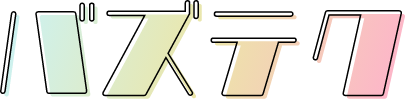カートとは決済ページともいわれており、商品を購入した際にはかならず閲覧する重要なページのひとつです。
Shopify(ショッピファイ)ではカートの設定を自由に変更できる、カートカスタマイズの機能がついており好みのデザインや決済画面への変更が可能です。
今回の記事ではShopifyのカートカスタマイズについて、カートカスタマイズにおける必要な情報・通常のShopifyとShopify Plusでの設定の違い、オリジナルのカートカスタマイズにする方法について詳しく解説します。
この記事を一読すれば、Shopifyのカートカスタマイズについての流れがわかります。
Shopifyの利用をお考えの方はぜひとも参考にしてください。
1. カートとは?

ECサイトのおけるカートとは商品の決済のことです。
スーパーマーケットや小売店で買い物をする場合、ほしい商品をカゴのなかに入れてからレジで決済をします。
ECサイトについてもほしい商品をクリックしたら、カート画面にて決済をします。
ここではShopifyのカートをカスタマイズするうえで必要なカートの基礎知識について解説していきましょう。
Shopifyを使いこなすためにも押さえておくことをおすすめします。
カートで必要な情報とは?
カート画面と聞くと商品を決済するためのシステムと考える方がいますが、実際には多くの手続きを必要とします。
カート画面における必要なシステムは以下のとおりです。
- 決済の手続き
- 配送先や配送方法の決定
- 購入者情報の管理
- メールによる購入者への連絡
通常の小売店との違いは購入者情報の管理や購入者への連絡です。
購入した商品を速やかに配送しなければならないので、購入者が入力した情報を適切に管理しなければなりません。
また確実な受け渡しができるようにメールを使っておおよその受取日を伝えます。
Shopifyと他のECサイトとの違い
国内にはECサイトのプラットフォームがありますが、Shopifyは自社カート型のECサイトです。
大手ECサイトのAmazonや楽天市場のようにテナントとして商品を出品せず、単独で商品を販売します。
自社の店舗になるので顧客情報は自分の所有物にでき、ECサイトによる規制はほとんどありません。
Shopifyではカート画面やシステムのカスタマイズも可能です。
ECサイトのなかには決済画面やシステムの変更を許可していないサイトがありますが、オリジナリティを出せないので自社で取り扱っている商品をアピールするには難しいでしょう。
Shopifyなら商品やサイトのイメージに合わせたカート画面を構築できるので、集客力のアップを期待できます。
カートを構築する際に覚えておきたい注意点
Shopifyでカートを構築する際には、ストアポリシーに注意しましょう。
ストアポリシーとは個人情報の管理や利用目的のことです。
個人情報保護方針とも呼ばれており、商品を出品する場合にはストアポリシーを公表しなければなりません。
商品のサイトでは以下の情報を記載します。
- 特定商取引法に基づく表記
- 利用規約
- 販売目的
Shopifyでは管理画面でプライバシーポリシーの設定が可能です。
「設定」の「法的」をクリックしたら必要な情報を入力しましょう。
最後に「保存」をクリックすれば、入力した情報を残せます。
ストアポリシーを作成したら閲覧できるページを作りましょう。
「オンラインストア」の「ページ」をクリックしたら「ページの追加」を選択します。
タイトルを入力した後に、ストアポリシーを添付しましょう。
最後に「保存」をクリックすれば設定したページを残せます。
ストアポリシーをいつでも閲覧できるようにするには、リンクを追加しましょう。
「管理画面」の「オンラインストア」から「メニュー」を選択します。
「メニュー項目の追加」を選んだらタイトルを入力して「リンク」を選択しましょう。
最後に「メニューの保存」をクリックしたら完了です。
ストアポリシーは商品を販売するうえでの必要事項のひとつなので、忘れずに行いましょう。
2. Shopifyで使用できる決済サービス

Shopifyの特徴のひとつとして便利な決済方法があります。
Shopifyではクレジットカードによる決済だけではなく、仮想通貨での決済も取り扱えます。
ここではShopifyで利用できる主な決済サービスを紹介していきましょう(shopifyペイメント以外は別途アカウント登録が必要です)。
Shopifyペイメント
ShopifyペイメントとはShopifyで利用できる主流の決済サービスで、取引手数料を無料という強みをもっています。
Shopifyペイメントを導入すれば「Shop Pay」「Apple Pay」「Google Pay」なども、簡単に利用できるのがおすすめです。
Shopifyペイメントの決済サービスを利用する場合は、管理画面の「設定」から「決済設定」を選択しましょう。
Shopifyペイメントのページが開きますので必要な情報を入力します。
また「Shop Pay」「Apple Pay」「Google Pay」の決済を導入したい場合は、管理画面のボックスにチェックを入れるだけで登録が可能です。
Amazon Pay
Amazon PayはAmazonと連携して利用できる決済サービスです。
Amazonに登録している個人情報が流用できるので入力の手間が省けます。
またロゴを用いることで顧客に安心感を与えられますし、Amazonを利用している方からの顧客の獲得を期待できるでしょう。
PayPal
国内ではなじみの少ない決済方法ですが海外では人気の決済方法のひとつです。
外国に住んでいる方にもアピールをしたい場合は、PayPalの導入がおすすめです。
PayPalでは2021年より、仮想通貨での支払いにも対応できるようになっているので支払いの選択肢が広がるでしょう。
PayPalを設定するにはアカウントの開設が必要です。
PayPalのウェブサイトでアカウントを作ったら、管理画面の「設定」から「決済設定」を選択して、PayPalの管理画面へと移ります。
PayPalの「エクスプレスチェックアウト」で必要情報を入力しましょう。
KOMOJU
コンビニ決済に対応させたい場合にはKOMOJUがおすすめです。
キャリア決済やpaypayなどにも対応しており、日本ではコンビニ決済を利用している方も多いので、決済方法による顧客の獲得を期待できるでしょう。
Paidy
サイトで購入したいものの、クレジットカードを所有していないという方もいます。
銀行振込に対応させたい場合にはPaidyがおすすめです。
Paidyを導入すれば希望の決済方法がない顧客に対応できます。
支払いが滞った場合でも100%の入金保証があるので安心です。
携帯会社のキャリア決済
Shopify ではNTT DoCoMoやau、Softbankなどの大手通信会社のキャリア決済も対応しています。
キャリア決済には通信料金と一緒に支払いができる、クレジットカードがなくても支払いができるなどのメリットがあります。
クレジットカードを所有していない顧客を取り込みたいときに便利です。
SBペイメントサービス
Softbankではクレジットカードによる決済・現金での決済、キャリア決済を一括導入できるサービスを提供しています。
対応支払い方法はクレジットカード・楽天PayやPayPay、キャリア決済・Webコンビニ決済・Pay-easy決済・Alipay国際決済などがあり、幅広い選択肢のなかから希望の支払い方法を選べるという強みをもっています。
Bit Pay
仮想通貨による支払いにも対応させたい方はBit Payがおすすめです。
ビットコインやビットキャッシュなどに対応しており、仮想通貨での取引の需要が高まれば便利に使えるでしょう。
国内における仮想通貨での決済の需要は少なめなものの、話題性を取り入れるという観点で導入するのもよいでしょう。
Shopifyではさまざまな決済方法に対応しているので、カートをカスタマイズする際には前もってどの決済方法を導入するのかを決めておくのがおすすめです。
3. Shopifyのカートをカスタマイズする方法

商品を効果的にアピールするにはカスタマイズが大切です。
商品のイメージに合わせたサイトを構築してみましょう。
ここでは初級編と上級編にわけてカスタマイズの方法を詳しく解説します。
初級者がカートのカスタマイズをする
初級者がカートをカスタマイズする際には基本的な設定を押さえておきましょう。
Shopifyでは簡単な設定をするだけでカートをカスタマイズできます。
Shopifyの画面を開くと左下に設定と記載された項目があるのでクリックします。
設定画面には決済設定と配送設定があるのでそれぞれをカスタマイズしましょう。
決済設定でShopifyペイメントをはじめ、さまざまな決済方法を選択できます。
決済方法を選んだ後は決済の受付方法もみておきましょう。
「手動で注文の支払いを確認する」にチェックがされていると、注文を受けるたびに自身で確認しなければなりません。
注文の手続きをスムーズに済ませたい、という方は「自動で注文の支払いを確認する」にチェックを入れておきましょう。
配送方法を設定する際にははじめに「送料を管理する」をクリックしましょう。
初期設定では配送料が一律で1,000円となっています。
金額を変更したい場合には国内配送の横の部分をクリックすれば変えられます。
Shopifyでは都道府県ごとに配送料の変更が可能です。
また商品の購入金額に応じて配送料を変えられます。
重量によって配送料を変えたい場合には、まず「送料を編集」の画面で「アイテムの重量に基づく」を選択しましょう。
最大重量に重さを入力すれば商品の重量によって配送料を変えられます。
上級者がカートのカスタマイズをする
Shopifyでは購入時の備考欄、購入ボタンなどをカスタマイズできます。
使いやすいようにカスタマイズをすればスムーズな取引を期待できるでしょう。
備考欄とは購入の際にメッセージを記入できるフォームのことです。
「プレゼント用にラッピングしてほしい」「日付指定で配送してもらいたい」などの要望があるときにメッセージを伝えられます。
はじめに設定画面を開いてから「テーマ」をクリックします。
その後「カスタマイズ」を選択してから右上に表示されている、カートボタンをクリックしましょう。
セクションのカートページを開くと左側に「カートメモを有効にする」という表記があるのでチェックを入れます。
備考欄を用意すれば購入者との連絡がスムーズになり、顧客の拡大を期待できるでしょう。
Shopifyでは購入ボタンの変更も可能です。
購入ボタンは売上に直結する部分でもあり、使いやすく設定されていれば購入しやすくなるでしょう。
購入ボタンについては色・サイズ・フォント、ボタンをクリックしたときのアクションの変更が可能です。
また決済画面を新しいブラウザーウィンドウで開くかについても選べます。
購入ボタンは商品ごとに設定を変えられるのがポイントです。
購入ボタンを個別に変更する場合は、はじめに管理画面から「購入ボタン」を選択します。
その後「購入ボタンを作成する」をクリックして「商品購入ボタン」を選びましょう。
商品を選び「選択する」をクリックすると、設定を変更できます。
4. Shopify plusを使ってカスタマイズの幅を広げる
Shopifyにはカートに関するさまざまなカスマイズ方法がありますが、さらにオリジナリティを出したい方にはShopify plusの活用がおすすめです。
Shopify Plusとはウェブサイトでの販売を拡張したい方に向けて提供しているサービスのことです。
従来のShopifyのサービスはそのままに、追加のAPIコールや1分間に1万決済以上を処理できるインフラ機能もついています。
またShopifyでは対応していないカートの次ページから注文完了ページを、カスタマイズできる機能も備えています。
Shopify Plusに追加されている主な機能は以下のとおりです。
- Shopifyスクリプトエディター
- Shopify Plusの優先サポート
- スケジューリングツール
- 高速のAPI呼び出し
- 自動化ツール
- 追加料金のかからない9つのストアの追加
- 卸売チャンネル
- Googleタグマネージャーの使用
Shopify Plusでは配送先の国によって表示や処理を変更できる機能や、後払い決済サービスなどのデフォルトでは対応していない機能を利用できます。
海外への販売の展開を考えている方についてはShopify Plusで特定の国への販売が可能なので、決済方法を増やすことで集客力をアップさせられるでしょう。
ウェブサイトで商品を購入する方のなかには大量の商品をまとめ買いする方もいるかもしれません。
Shopify Plusでは商品を複数購入した方に対しての割引、過去に同一の商品を購入した方への割引などのカスタマイズも可能です。
ふたつ購入した方に10%オフ、3つ購入した方には20%オフなどの複雑なシステムも構築できます。
カートを自由にカスタマイズしたい方はShopifyの利用も検討してみましょう。
5. カートのカスタマイズの構築をサポートするアプリ4選

Shopifyを使ってオリジナリティのあるサイトを構築したいものの、どのようにカスタマイズすればよいのかわからないという方も多いのではないでしょうか。
Shopifyは手軽に設定を変えるためのアプリを用意しており、アプリを利用すれば簡単に魅力的なサイトを構築できます。
またアプリを上手に活用すれば低コストでの販売も可能です。
ここではさまざまなShopifyアプリのなかからカートのカスタマイズに便利なアプリを4つ紹介します。
アプリを利用する際の参考にしてください。
Point of sale
「Point of sale」は実店舗のレジと連携ができるアプリです。
実店舗を経営している方の場合、ECサイトを経営する場合にはふたつの売上の計算をしなければなりません。
計算のために多くの時間を費やすおそれがありますし、正確な在庫数を把握が難しいというケースもあるでしょう。
「Point of sale」のアプリを導入した場合、商品を購入すると自動的に売上計算が加算されて在庫数が減るようになっています。
また売上データをもとに今後の具体的な販売戦略を立てられるというメリットもあります。
実店舗とShopifyによるECサイトの両方を運営する方におすすめです。
Discounted Upsells‑ Cross Sell
「Discounted Upsells‑ Cross Sell」とは客単価のアップをサポートするためのアプリです。
通常のECサイトでは商品を購入すると自動的に決済画面へと移ります。
スムーズな取引によって顧客を満足させることも大切ですが、サイトを利用している方に別の商品の購入を促すことで客単価をアップさせられるでしょう。
「Discounted Upsells‑ Cross Sell」のアプリは「Aの商品をあわせて購入すると20%割引」というような割引セールスを提供できます。
割引を利用することで顧客の満足度を高められますし、売上を伸ばせるという効果を期待できるでしょう。
日本語の翻訳にも対応しているので気軽に利用できます。
Quick Order Printer
商品によっては領収書や納品書の発行を求められることがあります。
求められる度に発行するのは面倒で時間もかかるでしょう。
「Quick Order Printer」のアプリを使用すれば、簡単に領収書・納品書・請求書の発行が可能です。
特別な設定をせずに利用できるので時間や手間がかかりません。
ship&co
ECサイトで商品を販売するメリットのひとつに海外へ向けての販売が可能なことがあげられます。
しかし海外発送するにはインボイスなどの書類の作成が必要なので面倒に感じる方もいるでしょう。
「ship&co」は書類の作成をスムーズにするためのアプリです。
購入をすると自動的に送り状やインボイスを発行します。
追跡番号も簡単に管理できるので発送のトラブルも防げるでしょう。
海外への販売戦略をお考えの方におすすめです。
6. まとめ
本格的にウェブサイトでの販売を検討されている方にShopifyはおすすめです。
商品の購入手続きや発送方法の選択などカートのカスタマイズも充実しています。
初級者の方は設定画面から決済方法を変えられますし、上級者は備考欄や購入ボタンなどの設定が可能です。
またShopify Plusを利用すれば通常のShopifyでは難しい、複雑なカートの変更も可能なので便利です。
カスタマイズが苦手な方もアプリを利用すれば簡単に設定を拡張できます。
Shopifyを利用すれば安定した経営を目指せます。
ぜひとも積極的に活用してみましょう。